Vi vet Allerede At Lightroom er et fantastisk verktøy for å organisere og redigere bildene dine, men på et tidspunkt kan du bli litt lei av å se» Adobe Lightroom » – bildebanneret øverst til venstre på skjermen. Den gode nyheten er at Du enkelt kan endre den og legge til logoen din I Lightroom, og i dag skal jeg vise deg hvordan!

for eksempel, hvis du lager lysbildeserier for kundene dine, er det sikkert fint å kunne inkludere din egen logo og merkevarebygging for å gå sammen med det, eller kanskje du bare vil se ditt eget firmanavn i Lightroom hver gang du jobber der inne, eller kanskje du hater skriftvalgene eller fargene som følger Med Lightroom for modulkoblingene. Av hvilken grunn kan Du enkelt endre det også og bidra Til å gjøre Lightroom litt koseligere for deg 🙂
Foretrekker å lese? Jeg fikk deg dekket … få lese på nedenfor!
Trinn 1-Enten DU er PÅ EN PC eller En Mac, må du komme inn i Menyalternativet «Identity Plate Setup». PÅ EN PC er det Under Rediger-menyen som vist. Alternativt kan en annen måte du kan komme til, klikke på den lille sidelengs trekanten ved siden av Standard Lightroom identitetsplate & logo.
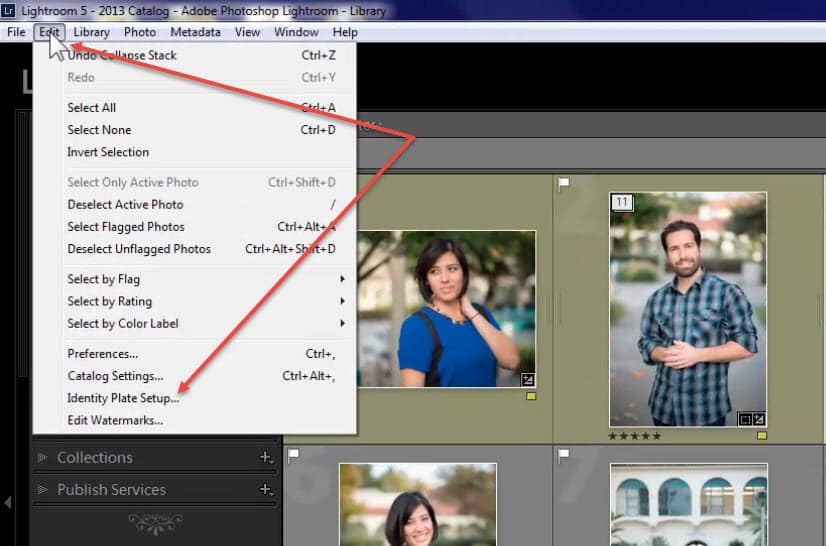
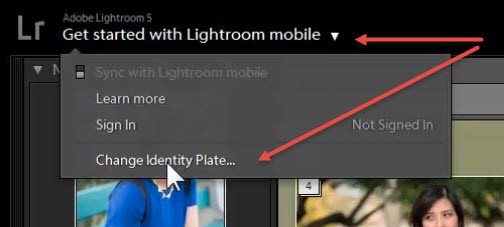
Trinn 2 – det neste trinnet er ganske enkelt å velge «Personlig» Identitetsplate, dette er hva som gir deg alternativene dine for å laste opp og / eller tilpasse med tekstredigeringsprogrammet. Se skjermbildet nedenfor som viser dette trinnet.

Trinn 3-På dette punktet har du noen alternativer. Hvis du allerede har en logo som du kan laste opp, perfecto! Alt du trenger å gjøre er å velge » Bruk en grafisk identitetsplate «og klikk deretter på knappen som sier» finn fil » der du finner logofilen din og voila, den vil nå være I Lightroom for deg! Vær oppmerksom på, for best resultat bør du ha din logo som en gjennomsiktig bakgrunn .png-fil.
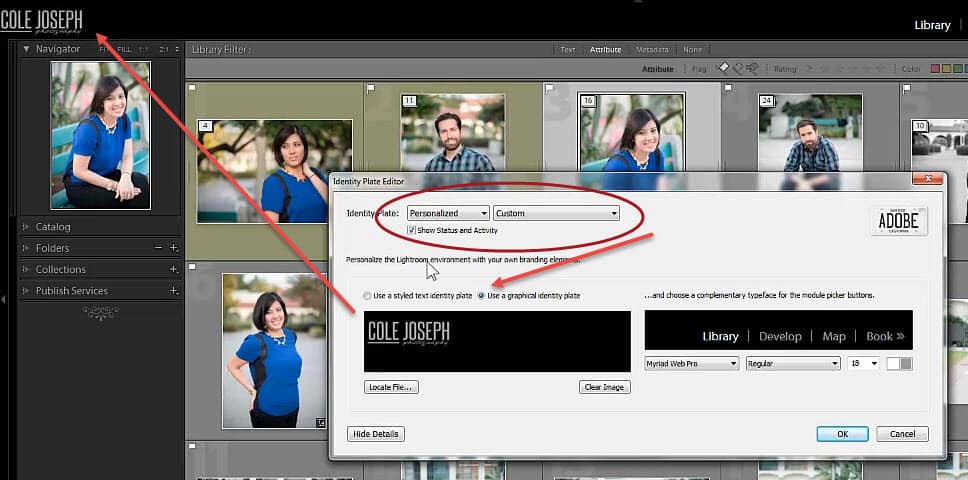
hvis du ikke har en logo, ikke svette det-du kan bare bruke tekst editor og lage din egen identitet plate på den måten! Bare klikk på alternativet» bruk en stylet tekstidentitetsplate», og så har du muligheten til å skrive hvilken tekst du vil ha, velg en skrift, størrelse og farge for å gå med den 🙂
…også – uansett om du laster opp din egen logo eller lager en med tekstredigereren, kan du lage tilpassede skrift -, farge-og størrelsesvalg For Lightroom-modulene, så vel som den lille pilen nedenfor viser deg.

Som Du kan se, Gjør Lightroom det ganske enkelt å tilpasse og legge til din egen logo og merkevarebygging til den. Dette er spesielt nyttig hvis Du bruker Bokmodulen, Lysbildemodulen eller Utskriftsmodulen i Lightroom.
videoen ovenfor er bare et lite utdrag av mitt omfattende, trinnvise Lightroom-opplæringsverksted med tittelen «Bli En Lightroom-Ekspert Raskt & Enkelt», der jeg avslører alle mine tips, triks Og hemmeligheter for å gjøre Deg Til En Lightroom-mester på bare noen få timer!